通話機能の実行
メモ:上記の機能が使用できない組織もあるのでご注意ください。
- 使用している通話デバイスに応じて、通話中に以下のいずれかを実施してください。
|
通話デバイス |
操作 |
|
Web iPath |
「通信方法」パネル - 「電話」タブの「通話をミュート」 |
|
PSTNデバイスまたはconnect stormで登録された電話機 |
デバイスのミュートボタンをクリックしてください。 |
接続している通話者はエージェントの声を聞けなくなります。
- 通話のミュートを解除するには、「ミュートを解除」
 をクリックします 。
をクリックします 。
- 使用している通話デバイスに応じて、通話中に以下のいずれかを実施してください。
|
通話デバイス |
操作 |
|
Web iPath |
「通信方法」パネル - 「電話」タブの「音量調整」 |
|
PSTNデバイスまたはconnect stormで登録された電話機 |
デバイスの音量調整ボタンを使用してください。 |
- (Web iPathユーザー)通話音量を調整するには、スライダーをクリックするか、スライダーにある丸印をクリックして左右に移動させます。
![]()
増減するには、プラス  またはマイナス
またはマイナス  ボタンをクリックするか、丸印がフォーカスされている時にキーボードの方向キーを押します(上の図のように、明るい青い線で囲まれる場合はフォーカスされている)。
ボタンをクリックするか、丸印がフォーカスされている時にキーボードの方向キーを押します(上の図のように、明るい青い線で囲まれる場合はフォーカスされている)。
- 「通信方法」パネル - 「電話」タブの「通話を保留」
 ボタンをクリックしてください。
ボタンをクリックしてください。
他の参加者が保留になり、保留ミュージックが再生されます。保留時間を示すタイマーが表示されます。
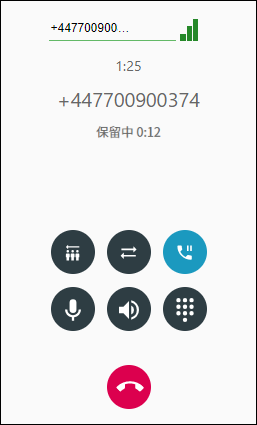
- 通話を再開する時は、
 ボタンをクリックしてください。
ボタンをクリックしてください。
外部着信通話を受付可能な待ち領域(コールパーク)で保留することができます。パークされた通話は、後で、自分または別のconnect stormユーザーと会話することができます。通話者は自動的に保留になります。パークした相手に対して、connect storm管理者が設定したコールパークのダイヤルイン番号が表示されます。この番号を、通話させたいconnect stormユーザーまたは外部の相手に送ってください。
- 通話対応中に、「通信方法」パネル -「電話帳/連絡先」タブの「転送」
 ボタンをクリックしてください。
ボタンをクリックしてください。
他の参加者が保留になり、保留ミュージックが再生されます。
- 「通話をパークにする」ボタンをクリックしてください。
通話が受付可能なコールパークに入ると、外部の相手には保留ミュージックが再生されます。エージェントは通話が切断され、ステータスが「受付可」になります。コールパークダイヤルイン番号は、「プレゼンスステータス」パネルのすぐ下に、メッセージで数秒間表示されます。
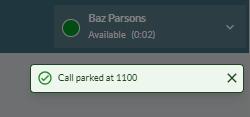
内部設定によっては、ダイヤルイン番号がダイアログに表示されることもあります(以下を参照)。この場合は、ダイアログ内のボタンをクリックするまでダイヤルイン番号が表示され続けます。
このダイアログが表示されない場合は、メッセージに表示されているダイヤルイン番号をメモするか記憶してから、通話させたいユーザーに共有してください。
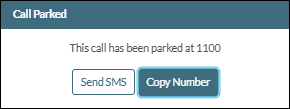
- ダイアログが表示されている場合は、以下のいずれかを実行してください:
|
アクション |
アクション |
|
コールパーク番号をクリップボードにコピーする |
「番号をコピー」ボタンをクリックし、その番号を別のアプリケーションに貼り付けてください。この番号は、通話させたいユーザーとの共有に利用するものです。 |
|
コールパーク番号を携帯電話番号に直接SMS送信 |
SMSテキストメッセージを作成できるユーザーが使用できます。 「SMSを送信」ボタンをクリックすると、「SMS - 新規メッセージ」パネルが表示されます。 メモ:「SMS - 新規メッセージ」パネルが既に開いている場合は、ボタンは表示されません。 パネルの「宛先 」フィールドに、通話させたいユーザーの携帯電話番号を入力してください。 必要に応じて、あらかじめ定義されたテキストメッセージを編集してください。 |
通話をパークからもどす方法については、「パークされた通話を取得」を参照してください。
メモ: 通話のパークタイムアウト時間が経過するまでに、別のエージェントが会話を開始しなかった場合は、再度自分にルーティングされます。
会話を録音するには、メインタイトルバーの  ボタンをクリックしてください。
ボタンをクリックしてください。 ボタンをクリックするか、通話が終了するまで録音は続行されます。組織の設定によっては、一度停止した録音を再開できない場合があります。録音の開始と終了時にビープ音が鳴る場合があります。
ボタンをクリックするか、通話が終了するまで録音は続行されます。組織の設定によっては、一度停止した録音を再開できない場合があります。録音の開始と終了時にビープ音が鳴る場合があります。
ボタンは、通話録音を開始および停止するのではなく、一時停止および再開するように設定できます。詳細は、「通話処理」パネルを参照してください。
メモ:システムが全ての通話を録音するように設定されている場合、またはインテグレーションされたアプリケーションが録音を制御している場合は、通話録音を制御できません。
「通信方法」パネル - 「電話」タブの 「キューに戻す」 ボタンをクリックしてください。
ボタンをクリックしてください。
電話が終了し、発信者を元のキューに戻します。
通話中に「コール情報」パネルが表示される場合は、通話中に収集したデータを入力するように求められることがあります。このデータは、通話終了時に、(発信者を別の宛先にルーティングするなどの)特定のアクションを実行するような、コールルーティングサービスで使用することができます。
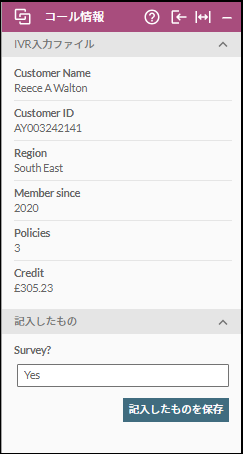
フィールドにデータを入力した後で、「記入したものを保存」ボタンをクリックしてください。通話中は、何度でもデータを編集できます。最後に保存したデータのみが、通話終了時に送信されます。
- 使用している通話デバイスに応じて、通話中に以下のいずれかを実施してください。
|
通話デバイス |
操作 |
|
Web iPath |
以下のいずれかを実施してください:
|
|
connect stormで登録された電話機 |
以下のいずれかを実施してください:
|
|
PSTNデバイス |
ペアリングしたデバイスの通話終了ボタンを押してください。 |
設定によっては、通話後に後処理ステータスに自動移行し、「通信方法」パネルの横に「後処理」パネルが表示される場合があります。後処理のままでは、新規に電話を取ることができません。完了コードを選択するか、受付可に手動変更するまで、後処理ステータスが継続する場合があります。展開によっては、後処理カウントダウンタイマーがメインタイトルバーに表示されることがあります。
- 「後処理」パネルが表示される場合は、最も適する完了コードを選択してください。完了コードは設定により、リストや、「興味はあるが、この季節ではない」などのボタン、あるいはアカウント番号などの自由記述欄のような形で表示されます。
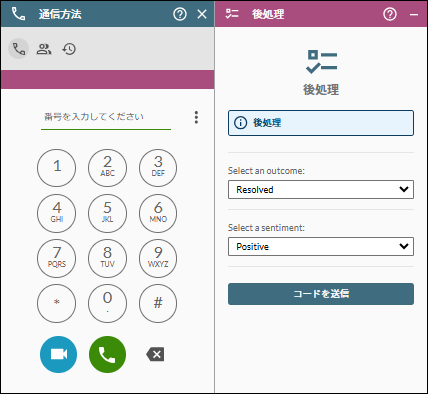
- センチメントを選択するように求められた場合は、対応結果をポジティブ、ネガティブ、普通のようなセンチメントカテゴリとして選択することで、インタラクションの結果をタグ付けするもできます。
- 「コードを送信」ボタンをクリックし、選択したコードとセンチメントを確定してください。 完了コードボタンを選択した場合は適用されません。
 ボタンをクリックしてください。
ボタンをクリックしてください。 ボタンをクリックしてください。
ボタンをクリックしてください。 ボタンをクリックすると、メッセージが送信されます。
ボタンをクリックすると、メッセージが送信されます。 ボタンをクリックしてください。
ボタンをクリックしてください。